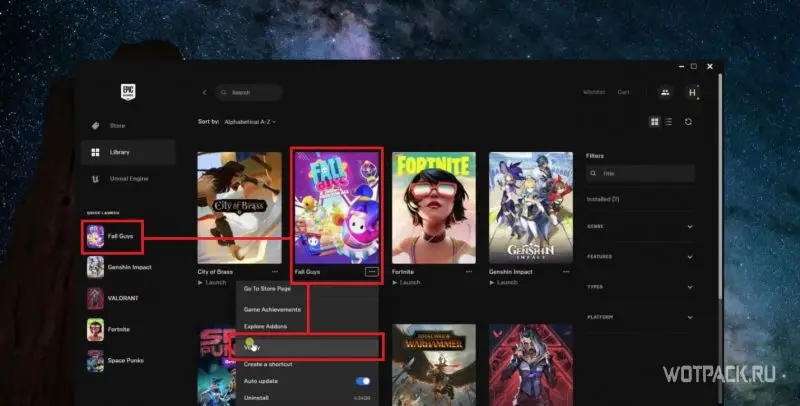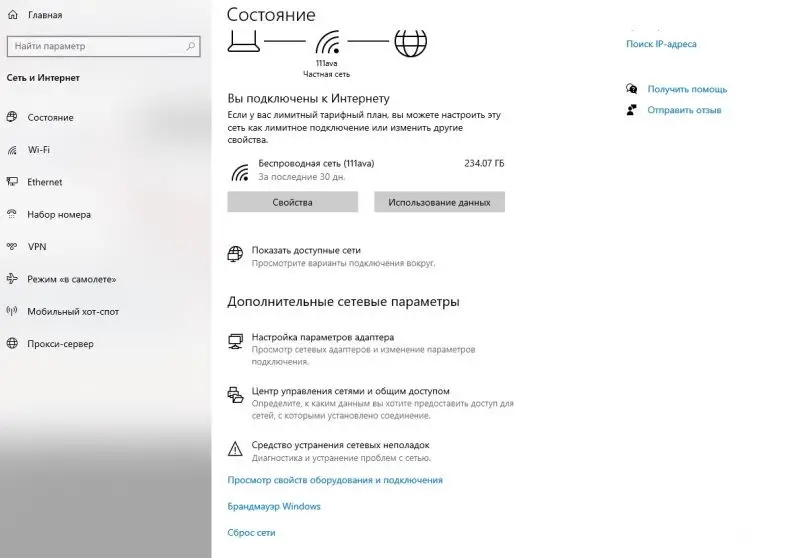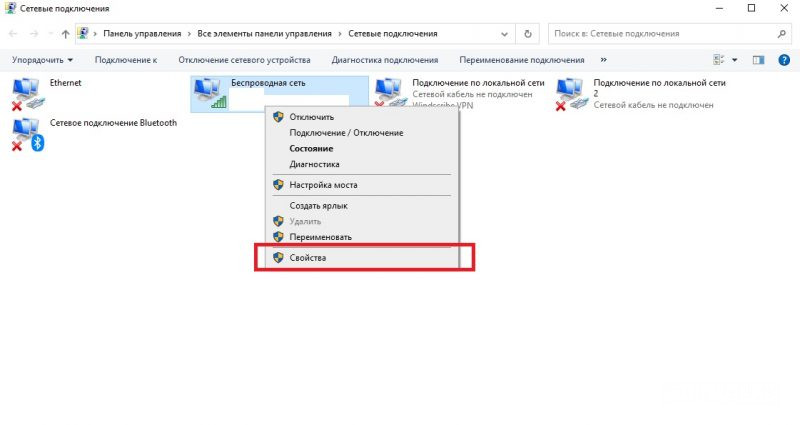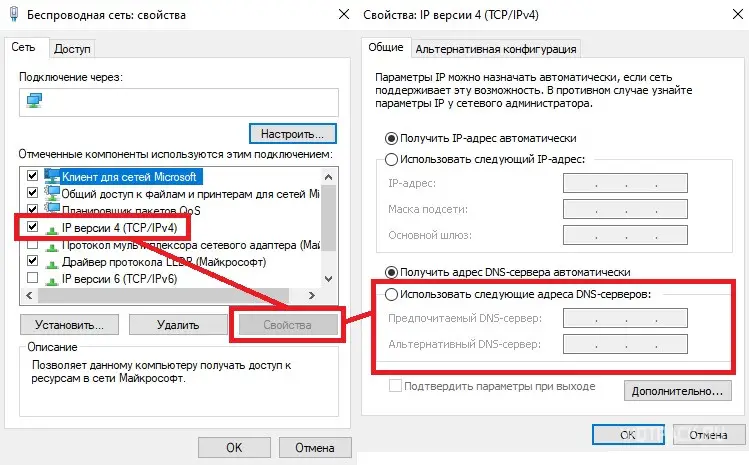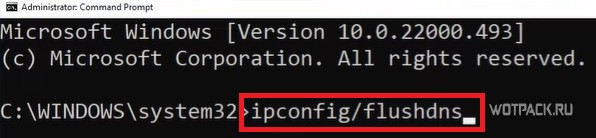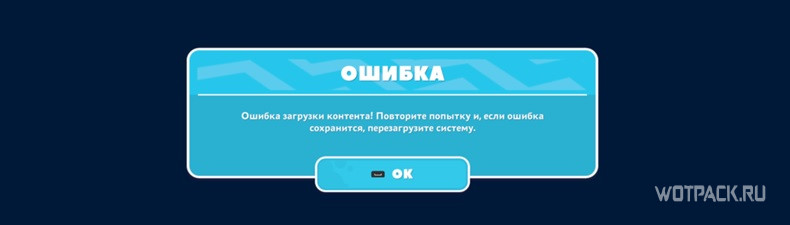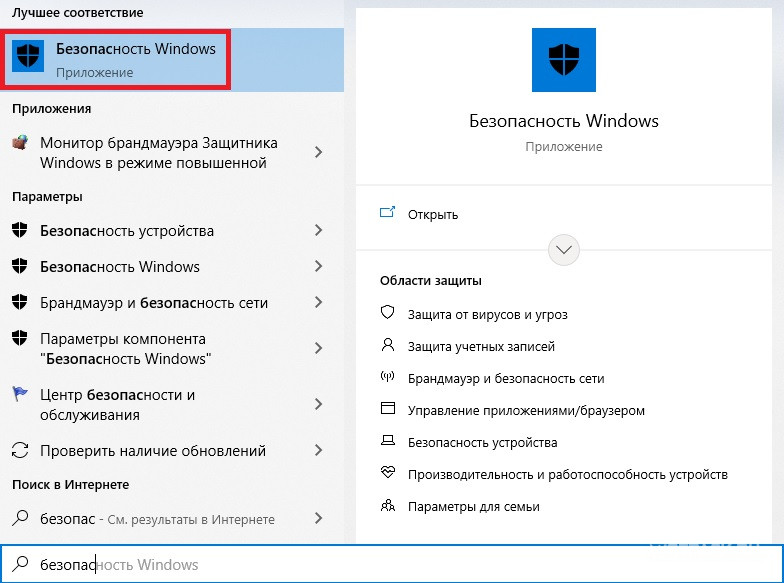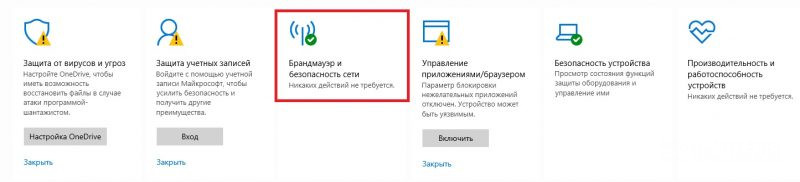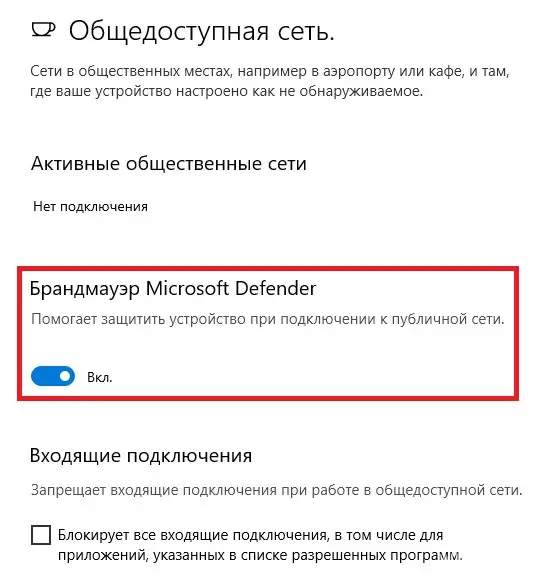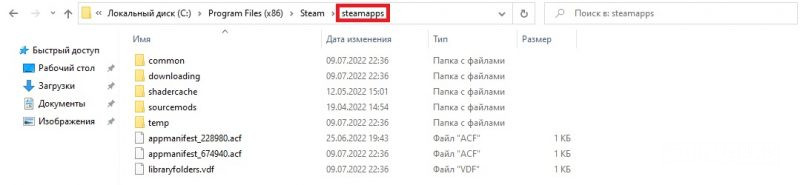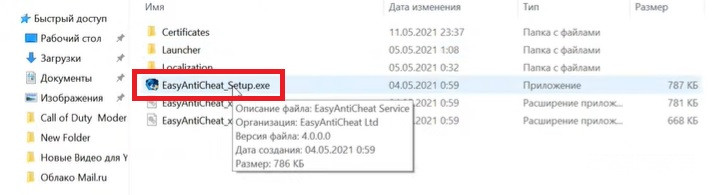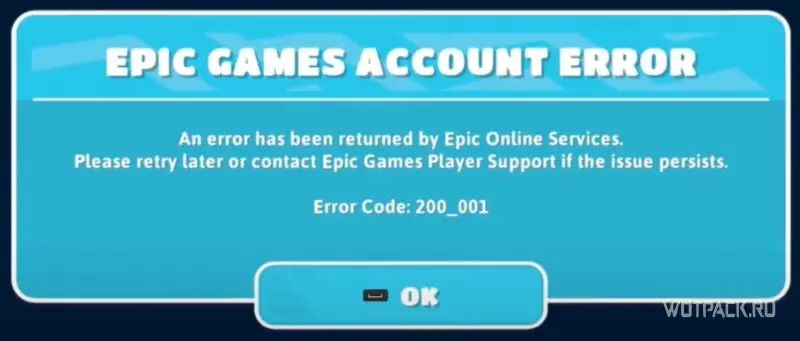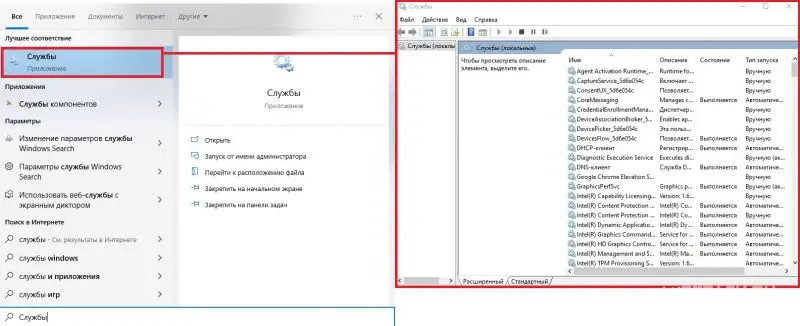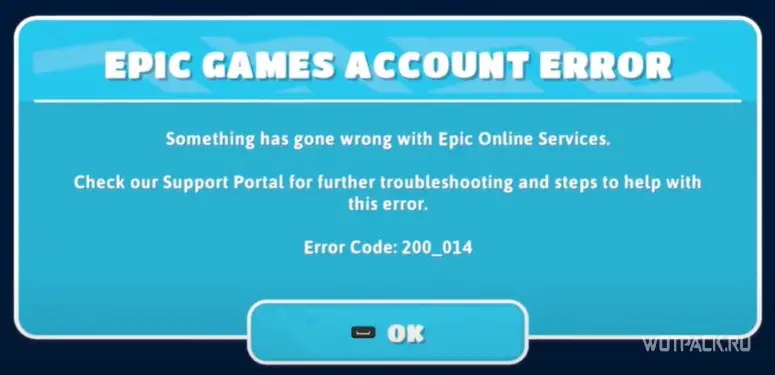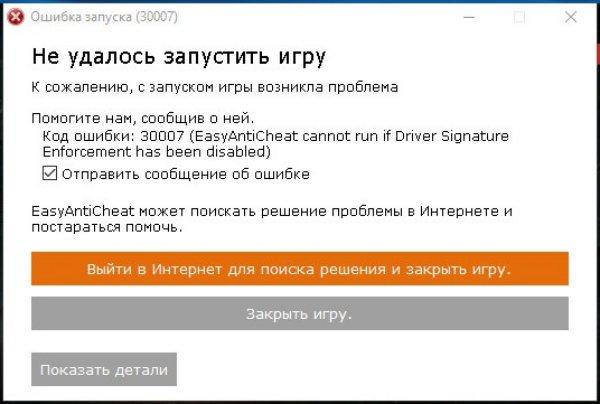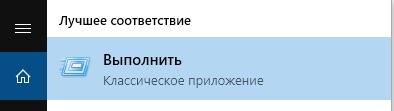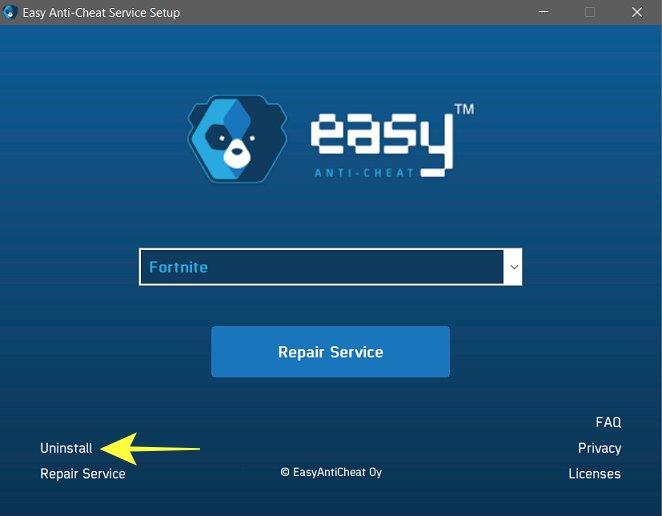Современные игры, все больше переходя в онлайн режимы. Но игроками часто из-за отказа в доступе к серверу приходится сталкиваться с ошибкой 30007. Этот код может еще сопровождаться следующим текстом: «easy anticheat cannot run if drivers signature enforcement has been disabled». Как следствие полный отказ от подключения к игре. Сервера при этом могут работать в штатном режиме без видимых проблем. Давайте разберемся почему появляется ошибка 30007, а ниже дадим советы по исправлению этого бага.
Ошибка запуска, код ошибки 30007 — как исправить
Многие игры могут получить данную ошибку при запуске игр: «Crossout», «Fortnite», «Paladins», «Dead by Daylight». Хотя из ее описания становится понятны причины – EasyAntiCheat не запущен. Все знают, что без Античита зайти на сервера нельзя – это защита от читеров, обязательное условие для создания сети с другими игроками, поэтому решение будет сводиться к включению EasyAntiCheat.
Решения по запуску
TESTSIGNING
Все манипуляции с ПК вы проводите на свой страх и риск, не всем данный способ поможет. Но может вызвать необходимость подтверждения при загрузке ПК(нажать 2 раза на ENTER). Так же у пользователей включался тестовый режим работы с ПК.
Каждая ОС имеет режим TESTSIGNING. Он предназначен для проверки новых программ без необходимости подтверждения их лицензии. Установленные драйвера и другой софт тестируются в безопасном режиме. Недостатком его становится блокировка со стороны EasyAntiCheat – ему необходимо удостовериться в лицензии устанавливаемого софта. Выходом из ситуации становится отключение TESTSIGNING.
- Потребуется от лица администратора ввести в командной строке несколько команд, поэтому вызываем данное окно для внесения соответствующих изменений. Можно в поиске написать «командная строка» или cmd — и запустить от имени администратора.
- Когда черное окно развернуто последовательно вносим несколько команд. Сперва будет такой набор символов: bcdedit -set TESTSIGNING OFF. Далее после удачно ее ввода переходи к коду: bcdedit -set NOINTEGRITYCHECKS OFF.
- По окончанию OFF можно догадаться, что режим тестирования отключен.
- Закрываете окно и перезагружаемся.
Вторая часть решения будет уже касаться запуска Античита.
Запуск игры вместе с EasyAntiCheat
К сожалению, игроку надо лично добавить свою игру в EasyAntiCheat. Для этого на диске C находите ее корневую папку (игры). Среди множества подпапок находите, где будет четко написано «EasyAntiCheat». Тут располагается ваша система Античит.
Запускаете ее через ярлык Setup. В единственном окне с выпадающими вариантами находите вашу игру. Вне зависимости от реального положения дел, кроме «установить», все равно сначала удаляем нынешнюю версию (соответствующая категория будет слева внизу окна). Когда останется один правильный вариант «Установить», то выполняете инсталляцию. Так необходимая игра будет подключена к Античиту.
Альтернативные варианты решений
* Удалите «пиратские» патчи блокирующие доступ Античита к их правам.
* Просканируйте систему на нахождение вирусов, которые вмешиваются в работу ПК на сервере.
Лучше поставить чистую версию игры без всяких аддонов, дополнений и патчей — чистая сборка важный момент при запуске игр, тем более если это «пиратские» сборки, которые зачастую бывают кривыми.
Напоследок помните про техподдержку. Команда создателей EasyAntiCheat постоянно модернизируют работу своего детища, поэтому ошибки обычное явление. Опишите суть своей проблемы в письме к разработчикам. Они в кратчайшие сроки найдут правильное решение из вашей ситуации.
Вот новый способ исправить ошибку:
Заключение
Надеюсь вы разобрались что предпринять когда появляется сообщение «Ошибка запуска» и код ошибки 30007 и знаете как устранить проблему, если у вас остались вопросы — просмотрите видео инструкцию снизу, а так же задавайте вопросы в форме комментариев или нашу группу в контакте.
При запуске какой-либо игры, работающей через систему «Easy Anti-Cheat», пользователь может столкнуться с сообщением «Не удалось запустить игру», сопровождающееся кодом ошибки 30007. Данная проблема часто связана с драйвером для одного из системных устройств, для которого отсутствует соответствующая цифровая подпись. Давайте детально разберёмся, почему появляется данная ошибка, и как её можно исправить.
Содержание
- Код ошибки 30007 — что это значит?
- Задействуйте технологию «Device Driver Signature Enforcement»
- Переустановите «Easy Anti-Сheat» в вашей системе
- Инсталлируйте в систему свежие драйвера
- Установите все необходимые обновления для вашей ОС
- Проверьте PC на наличие зловредов
- Переустановите игру
- Напишите письмо в техническую поддержку
- Заключение
Код ошибки 30007 — что это значит?
Начиная с операционной системы Windows Vista компания Майкрософт ввела дополнительную защиту своих 64-битных ОС под названием «Device Driver Signature Enforcement» (в переводе «Принудительное подписание драйверов устройств»). Данная технология предполагает, что в модерных версиях ОС Виндовс 64 должны быть установлены только те драйвера, которые прошли сертификацию в Майкрософт и имеют соответствующую цифровую подпись. При попытке установки неподписанного драйвера система заблокирует его установку, а пользователь получит сообщение об ошибке.
Пристальное внимание сомнительным драйверам уделяется со стороны популярной античитинговой системы «EasyAntiCheat». Если «EasyAntiCheat» обнаруживает, что в системе отключена упомянутая «Device Driver Signature Enforcement». Она прекращает работу игровой программы с упомянутой выше номером ошибки, и сообщением «Easy Anti-Cheat cannot run if Driver Signature Enforcement has been disabled». В переводе текст сообщения выглядит как «Easy Anti-Cheat не может запуститься если Driver Signature Enforcement отключена».
Соответственно, основными причинами ошибки являются:
- Отключённая в системе технология «Driver Signature Enforcement»;
- Установленный в системе драйвер, не имеющий цифровой подписи;
- Сбой в работе «Easy Anti-Cheat»;
- Не установленные в системе обновления ОС Виндовс;
- Наличие на ПК вирусных программ.
Давайте разберём, как исправить ошибку 30007 «Не удалось запустить игру».
Это интересно: ошибка при запуске приложения 0xc000009a в играх.
Задействуйте технологию «Device Driver Signature Enforcement»
Первым делом рекомендуем активировать технологию DDSE, отвечающую за проверку подписи цифровых драйверов. Запустите от админа командную строку, и в ней последовательно наберите следующие команды:
Перезагрузите ваш PC. Если не это помогло избавиться от ошибки, тогда идём дальше.
Переустановите «Easy Anti-Сheat» в вашей системе
Устранить ошибку может помочь переустановка «Easy Anti-Cheat». Перейдите в директорию игры, там найдите папку «EasyAntiCheat», и запустите в ней исполняемый файл «EasyAntiCheat_Setup». После запуска программы выберите нужную игру для установки.
Инсталлируйте в систему свежие драйвера
Также рекомендуем проверить в системе наличие свежих подписанных драйверов для компонентов вашего ПК. Хорошим подспорьем здесь станет использование полуавтоматических программ для установки драйверов уровня «ДрайверПак Солюшн». Такие программы проверят все драйвера для компонентов вашего ПК, и установят самые свежие их версии.
Установите все необходимые обновления для вашей ОС
Также важно установить для ОС все необходимые обновления. Особенно рекомендуется обновление KB3033929 для пользователей с ОС Виндовс 7 64 бит. Указанное обновление непосредственно связано с вопросами безопасности сертификатов, и игровой клиент не запустится без наличия в системе указанного обновления.
Читайте также: как решить ошибку Internal error 0x06.
Проверьте PC на наличие зловредов
Также рекомендуем проверить ваш PC на наличие вирусов. Помогут AdwCleaner, Trojan Remover, Dr.Web CureIt! и другие аналоги, хорошо справляющиеся с вирусными зловредами.
Переустановите игру
Также рекомендуем переустановить саму игру. Возможно, её тело было повреждено вследствие различных причин (вирус, осыпание диска, случайный сбой ПК), потому переустановка поможет решить ошибку.
Полезно знать: Ошибка 1073 в 4game – что делать.
Напишите письмо в техническую поддержку
Ну и последним шагом, позволяющим избавиться от ошибки является обращение в техническую поддержку EAC (понадобится знание английского языка). Перейдите по указанной ссылке, в поисковом поле наберите название игры, с которой у вас возникают проблемы и кликните на её картинке. В появившемся меню справа выберите «Техническая поддержка» и в специальной форме изложите суть возникшей проблемы. В конце кликните на «Отправить сообщение» и ожидайте ответа на ваш е-мейл.
Заключение
Причиной кода ошибки 30007 «Не удалось запустить игру» обычно является присутствие в системе неподписанного драйвера или предварительное отключение технологии «Device Driver Signature Enforcement». Массовые положительные отзывы заслужила активация DDSE с помощью команды bcdedit. Также переустановите программу «EasyAntiCheat», что помогает устранить ошибку на вашем ПК.
Если оценить все существующие современные игры, станет ясно — большая их часть действует в онлайн режиме. Неудивительно, что геймерам приходится сталкиваться со специфическими ошибками, а значит, надо уметь их решать. Рассмотрим сбой под наименованием Ошибка 30007.
Как выглядит ошибка
Появление отказа может сопровождаться англоязычным текстом, который дословно переводится как «Easy anticheat не может работать, если принудительное использование подписи драйверов отключено». В результате происходит полный отказ при попытке подключения к игре. При этом серверы продолжаю работать как обычно и проблем, связанных с ними, не наблюдается. Есть несколько причин появления ошибки 30007, соответственно и несколько путей её устранения. Чаще всего сбой возникает при запуске таких игр, как Paladins, Crossout, Dead by Daylight или Fortnite.
В целом причина понятна из описания — программа EasyAntiCheat не стартует, а без античитера нельзя попасть на сервера, так как действующая EasyAntiCheat — обязательное условие построения сети с другими игроками. Таки образом все способы решения проблемы будут сводиться к запуску античитерской программы.
Режим TESTSIGNING
Следует понимать, что манипуляции с персональным компьютером приходится проводить на свой страх и риск. Сам метод активировать тестовый порядок работы ПК подойдёт не каждому игроку. Указанный режим может потребовать подтверждения загрузки ПК двойным нажатием кнопки ENTER.
Режим TESTSIGNING встроен в любую операционную систему и обеспечивает запуск каких-либо программ без подтверждения лицензий. Это удобно для проверки работы ПО, так как софт или драйверы можно исследовать в безопасном режиме. Недостаток описанного порядка тестирования заключается в конфликте с EasyAntiCheat. Этой программе необходимо проверить лицензионные ключи установленного софта. Поэтому, можно попробовать деактивировать TESTSIGNING.
Для этого выполните шаги:
- запустите командную строку с правами администратора — введите через поиск на ПК Командная строка или напечатайте cmd и скомандуйте запуск от имени администратора;
- появится развёрнутое окно с черным фоном, где последовательно введите директивы — bcdedit -set TESTSIGNING OFF, затем добавьте код bcdedit -set NOINTEGRITYCHECKS OFF;
- теперь, согласно команде оканчивающейся на OFF, режим тестирования будет деактивирован;
- останется только закрыть черное окошко и перезагрузить ПК, чтобы изменения вступили в силу.
Следующий этап решения связан с запуском Античита. Потребуется настроить старт игры одновременно с EasyAntiCheat. Для этого пользователю нужно самостоятельно добавить файлы своей игры в программу EasyAntiCheat.
Последовательность действий:
- перейдите к диску С;
- найдите корневую игровую папку, откройте;
- просмотрите вложенные папки, найдите с именем EasyAntiCheat — в ней находится античитовая система.
Запуск инструмента происходит с помощью ярлыка Setup. Отобразится окошко с несколькими вариантами в которых надо найти целевую игру. Затем необходимо деинсталлировать текущую версию с помощью команды в левом нижнем углу окна. После этого останется единственный вариант выбора Установить. Выполните загрузку. В результате этих действий игра должна подключиться к античиту.
Альтернативные варианты
Советы для корректного запуска игры включают следующие аспекты:
- удаление пиратских патчей, которые могу блокировать античиту доступ к правам;
- сканирование системы на наличие вирусов, которые мешают работе и блокируют взаимодействие ПК с сервером.
Изначально рекомендуется установить чистую версию игры без патчей, аддонов и дополнений. Для запуска очень важна чистая сборка, тем более что сторонние компоновки нередко являются пиратскими и составлены с разными ошибками.
В крайнем случае есть смысл обратиться к разработчикам, в том числе через техподдержку, которая существует для любой игры и доступна вне игрового интерфейса. Найдите форму обращения (возможно, на форуме, запущенном для конкретной игры). Опишите проблему, добавьте сканы.
Техподдержка даст обратную связь и предложит пути решения сбоев и прочих затруднений. Кроме этого, вы можете найти ответ в темах форума и задать вопросы в соответствующих ветках другим пользователям.
Содержание
- Ошибка 30007 EasyAntiCheat
- Как выглядит ошибка
- Режим TESTSIGNING
- Альтернативные варианты
- Код ошибки 30007 — Не удалось запустить игру
- Код ошибки 30007 — что это значит?
- Задействуйте технологию «Device Driver Signature Enforcement»
- Переустановите «Easy Anti-Сheat» в вашей системе
- Инсталлируйте в систему свежие драйвера
- Установите все необходимые обновления для вашей ОС
- Проверьте PC на наличие зловредов
- Переустановите игру
- Напишите письмо в техническую поддержку
- Заключение
- Ошибка запуска, код ошибки 30007 — как исправить
- Причины ошибки запуска (кода ошибки 30007)
- Решения по запуску
- Запуск игры вместе с EasyAntiCheat
- Альтернативные варианты решений
- Заключение
- Рассмотрено Ошибка EasyAntiCheat 30007
- ArsenKun
- Shane Diesel
Ошибка 30007 EasyAntiCheat
Если оценить все существующие современные игры, станет ясно — большая их часть действует в онлайн режиме. Неудивительно, что геймерам приходится сталкиваться со специфическими ошибками, а значит, надо уметь их решать. Рассмотрим сбой под наименованием Ошибка 30007.
Как выглядит ошибка
Появление отказа может сопровождаться англоязычным текстом, который дословно переводится как «Easy anticheat не может работать, если принудительное использование подписи драйверов отключено». В результате происходит полный отказ при попытке подключения к игре. При этом серверы продолжаю работать как обычно и проблем, связанных с ними, не наблюдается. Есть несколько причин появления ошибки 30007, соответственно и несколько путей её устранения. Чаще всего сбой возникает при запуске таких игр, как Paladins, Crossout, Dead by Daylight или Fortnite.
В целом причина понятна из описания — программа EasyAntiCheat не стартует, а без античитера нельзя попасть на сервера, так как действующая EasyAntiCheat — обязательное условие построения сети с другими игроками. Таки образом все способы решения проблемы будут сводиться к запуску античитерской программы.
Режим TESTSIGNING
Следует понимать, что манипуляции с персональным компьютером приходится проводить на свой страх и риск. Сам метод активировать тестовый порядок работы ПК подойдёт не каждому игроку. Указанный режим может потребовать подтверждения загрузки ПК двойным нажатием кнопки ENTER.
Режим TESTSIGNING встроен в любую операционную систему и обеспечивает запуск каких-либо программ без подтверждения лицензий. Это удобно для проверки работы ПО, так как софт или драйверы можно исследовать в безопасном режиме. Недостаток описанного порядка тестирования заключается в конфликте с EasyAntiCheat. Этой программе необходимо проверить лицензионные ключи установленного софта. Поэтому, можно попробовать деактивировать TESTSIGNING.
Для этого выполните шаги:
- запустите командную строку с правами администратора — введите через поиск на ПК Командная строка или напечатайте cmd и скомандуйте запуск от имени администратора;
- появится развёрнутое окно с черным фоном, где последовательно введите директивы — bcdedit -set TESTSIGNING OFF, затем добавьте код bcdedit -set NOINTEGRITYCHECKS OFF;
- теперь, согласно команде оканчивающейся на OFF, режим тестирования будет деактивирован;
- останется только закрыть черное окошко и перезагрузить ПК, чтобы изменения вступили в силу.
Следующий этап решения связан с запуском Античита. Потребуется настроить старт игры одновременно с EasyAntiCheat. Для этого пользователю нужно самостоятельно добавить файлы своей игры в программу EasyAntiCheat.
Последовательность действий:
- перейдите к диску С;
- найдите корневую игровую папку, откройте;
- просмотрите вложенные папки, найдите с именем EasyAntiCheat — в ней находится античитовая система.
Запуск инструмента происходит с помощью ярлыка Setup. Отобразится окошко с несколькими вариантами в которых надо найти целевую игру. Затем необходимо деинсталлировать текущую версию с помощью команды в левом нижнем углу окна. После этого останется единственный вариант выбора Установить. Выполните загрузку. В результате этих действий игра должна подключиться к античиту.
Альтернативные варианты
Советы для корректного запуска игры включают следующие аспекты:
- удаление пиратских патчей, которые могу блокировать античиту доступ к правам;
- сканирование системы на наличие вирусов, которые мешают работе и блокируют взаимодействие ПК с сервером.
Изначально рекомендуется установить чистую версию игры без патчей, аддонов и дополнений. Для запуска очень важна чистая сборка, тем более что сторонние компоновки нередко являются пиратскими и составлены с разными ошибками.
В крайнем случае есть смысл обратиться к разработчикам, в том числе через техподдержку, которая существует для любой игры и доступна вне игрового интерфейса. Найдите форму обращения (возможно, на форуме, запущенном для конкретной игры). Опишите проблему, добавьте сканы.
Техподдержка даст обратную связь и предложит пути решения сбоев и прочих затруднений. Кроме этого, вы можете найти ответ в темах форума и задать вопросы в соответствующих ветках другим пользователям.
Источник
Код ошибки 30007 — Не удалось запустить игру
При запуске какой-либо игры, работающей через систему «Easy Anti-Cheat», пользователь может столкнуться с сообщением «Не удалось запустить игру», сопровождающееся кодом ошибки 30007. Данная проблема часто связана с драйвером для одного из системных устройств, для которого отсутствует соответствующая цифровая подпись. Давайте детально разберёмся, почему появляется данная ошибка, и как её можно исправить.
Код ошибки 30007 — что это значит?
Начиная с операционной системы Windows Vista компания Майкрософт ввела дополнительную защиту своих 64-битных ОС под названием « Device Driver Signature Enforcement » (в переводе «Принудительное подписание драйверов устройств»). Данная технология предполагает, что в модерных версиях ОС Виндовс 64 должны быть установлены только те драйвера, которые прошли сертификацию в Майкрософт и имеют соответствующую цифровую подпись. При попытке установки неподписанного драйвера система заблокирует его установку, а пользователь получит сообщение об ошибке.
Пристальное внимание сомнительным драйверам уделяется со стороны популярной античитинговой системы «EasyAntiCheat». Если «EasyAntiCheat» обнаруживает, что в системе отключена упомянутая «Device Driver Signature Enforcement». Она прекращает работу игровой программы с упомянутой выше номером ошибки, и сообщением « Easy Anti-Cheat cannot run if Driver Signature Enforcement has been disabled ». В переводе текст сообщения выглядит как «Easy Anti-Cheat не может запуститься если Driver Signature Enforcement отключена».
Соответственно, основными причинами ошибки являются:
- Отключённая в системе технология «Driver Signature Enforcement»;
- Установленный в системе драйвер, не имеющий цифровой подписи;
- Сбой в работе «Easy Anti-Cheat»;
- Не установленные в системе обновления ОС Виндовс;
- Наличие на ПК вирусных программ.
Давайте разберём, как исправить ошибку 30007 «Не удалось запустить игру».
Задействуйте технологию «Device Driver Signature Enforcement»
Первым делом рекомендуем активировать технологию DDSE, отвечающую за проверку подписи цифровых драйверов. Запустите от админа командную строку, и в ней последовательно наберите следующие команды:
Перезагрузите ваш PC. Если не это помогло избавиться от ошибки, тогда идём дальше.
Переустановите «Easy Anti-Сheat» в вашей системе
Устранить ошибку может помочь переустановка «Easy Anti-Cheat». Перейдите в директорию игры, там найдите папку «EasyAntiCheat», и запустите в ней исполняемый файл « EasyAntiCheat_Setup ». После запуска программы выберите нужную игру для установки.
Инсталлируйте в систему свежие драйвера
Также рекомендуем проверить в системе наличие свежих подписанных драйверов для компонентов вашего ПК. Хорошим подспорьем здесь станет использование полуавтоматических программ для установки драйверов уровня «ДрайверПак Солюшн». Такие программы проверят все драйвера для компонентов вашего ПК, и установят самые свежие их версии.
Установите все необходимые обновления для вашей ОС
Также важно установить для ОС все необходимые обновления. Особенно рекомендуется обновление KB3033929 для пользователей с ОС Виндовс 7 64 бит. Указанное обновление непосредственно связано с вопросами безопасности сертификатов, и игровой клиент не запустится без наличия в системе указанного обновления.
Проверьте PC на наличие зловредов
Также рекомендуем проверить ваш PC на наличие вирусов. Помогут AdwCleaner, Trojan Remover, Dr.Web CureIt! и другие аналоги, хорошо справляющиеся с вирусными зловредами.
Переустановите игру
Также рекомендуем переустановить саму игру. Возможно, её тело было повреждено вследствие различных причин (вирус, осыпание диска, случайный сбой ПК), потому переустановка поможет решить ошибку.
Напишите письмо в техническую поддержку
Ну и последним шагом, позволяющим избавиться от ошибки является обращение в техническую поддержку EAC (понадобится знание английского языка). Перейдите по указанной ссылке, в поисковом поле наберите название игры, с которой у вас возникают проблемы и кликните на её картинке. В появившемся меню справа выберите «Техническая поддержка» и в специальной форме изложите суть возникшей проблемы. В конце кликните на «Отправить сообщение» и ожидайте ответа на ваш е-мейл.
Напишите письмо в техподдержку
Заключение
Причиной кода ошибки 30007 «Не удалось запустить игру» обычно является присутствие в системе неподписанного драйвера или предварительное отключение технологии «Device Driver Signature Enforcement». Массовые положительные отзывы заслужила активация DDSE с помощью команды bcdedit. Также переустановите программу «EasyAntiCheat», что помогает устранить ошибку на вашем ПК.
Источник
Ошибка запуска, код ошибки 30007 — как исправить
Современные игры, все больше переходя в онлайн режимы. Но игроками часто из-за отказа в доступе к серверу приходится сталкиваться с ошибкой 30007. Этот код может еще сопровождаться следующим текстом: «easy anticheat cannot run if drivers signature enforcement has been disabled». Как следствие полный отказ от подключения к игре. Сервера при этом могут работать в штатном режиме без видимых проблем. Давайте разберемся почему появляется ошибка 30007, а ниже дадим советы по исправлению этого бага.
Ошибка запуска, код ошибки 30007 — как исправить
Причины ошибки запуска (кода ошибки 30007)
Многие игры могут получить данную ошибку при запуске игр: «Crossout», «Fortnite», «Paladins», «Dead by Daylight». Хотя из ее описания становится понятны причины – EasyAntiCheat не запущен. Все знают, что без Античита зайти на сервера нельзя – это защита от читеров, обязательное условие для создания сети с другими игроками, поэтому решение будет сводиться к включению EasyAntiCheat.
Решения по запуску
TESTSIGNING
Все манипуляции с ПК вы проводите на свой страх и риск, не всем данный способ поможет. Но может вызвать необходимость подтверждения при загрузке ПК(нажать 2 раза на ENTER). Так же у пользователей включался тестовый режим работы с ПК.
Каждая ОС имеет режим TESTSIGNING. Он предназначен для проверки новых программ без необходимости подтверждения их лицензии. Установленные драйвера и другой софт тестируются в безопасном режиме. Недостатком его становится блокировка со стороны EasyAntiCheat – ему необходимо удостовериться в лицензии устанавливаемого софта. Выходом из ситуации становится отключение TESTSIGNING.
- Потребуется от лица администратора ввести в командной строке несколько команд, поэтому вызываем данное окно для внесения соответствующих изменений. Можно в поиске написать «командная строка» или cmd — и запустить от имени администратора.
- Когда черное окно развернуто последовательно вносим несколько команд. Сперва будет такой набор символов: bcdedit -set TESTSIGNING OFF. Далее после удачно ее ввода переходи к коду: bcdedit -set NOINTEGRITYCHECKS OFF.
- По окончанию OFF можно догадаться, что режим тестирования отключен.
- Закрываете окно и перезагружаемся.
Вторая часть решения будет уже касаться запуска Античита.
Запуск игры вместе с EasyAntiCheat
К сожалению, игроку надо лично добавить свою игру в EasyAntiCheat. Для этого на диске C находите ее корневую папку (игры). Среди множества подпапок находите, где будет четко написано «EasyAntiCheat». Тут располагается ваша система Античит.
Запускаете ее через ярлык Setup. В единственном окне с выпадающими вариантами находите вашу игру. Вне зависимости от реального положения дел, кроме «установить», все равно сначала удаляем нынешнюю версию (соответствующая категория будет слева внизу окна). Когда останется один правильный вариант «Установить», то выполняете инсталляцию. Так необходимая игра будет подключена к Античиту.
Альтернативные варианты решений
* Удалите «пиратские» патчи блокирующие доступ Античита к их правам.
* Просканируйте систему на нахождение вирусов, которые вмешиваются в работу ПК на сервере.
Лучше поставить чистую версию игры без всяких аддонов, дополнений и патчей — чистая сборка важный момент при запуске игр, тем более если это «пиратские» сборки, которые зачастую бывают кривыми.
Напоследок помните про техподдержку. Команда создателей EasyAntiCheat постоянно модернизируют работу своего детища, поэтому ошибки обычное явление. Опишите суть своей проблемы в письме к разработчикам. Они в кратчайшие сроки найдут правильное решение из вашей ситуации.
Вот новый способ исправить ошибку:
Заключение
Надеюсь вы разобрались что предпринять когда появляется сообщение «Ошибка запуска» и код ошибки 30007 и знаете как устранить проблему, если у вас остались вопросы — просмотрите видео инструкцию снизу, а так же задавайте вопросы в форме комментариев или нашу группу в контакте.
Евгений Загорский
IT специалист. Автор информационных статей на тему Андроид смартфонов и IOS смартфонов. Эксперт в области решения проблем с компьютерами и программами: установка, настройка, обзоры, советы по безопасности ваших устройств. В свободное время занимается дизайном и разработкой сайтов.
Источник
Рассмотрено Ошибка EasyAntiCheat 30007
Администрация никогда не пришлет Вам ссылку на авторизацию и не запросит Ваши данные для входа в игру.
ArsenKun
Новичок
- Ваш ник:ArsenKun
- Ваш логин:ArsenKun
- Описание проблемы: возникла ошибка при запуске EasyAntiCheat, код ошибки 3007, Windows 11 х64 последний сборки, связана проблема с подписью драйверов, были предприняты стандарнтые меры решения проблемы, не помогло
- Доказательства:
- Дата:23,05,2022
- Итоговый вывод(если имеется):
Shane Diesel
Следящий за Тех. Разделом
Отройте командную строку от имени администратора, введите:
bcdedit.exe -set loadoptions ENABLE_INTEGRITY_CHECKS
bcdedit.exe -set TESTSIGNING OFF
bcdedit.exe -set NOINTEGRITYCHECKS OFF
Нажмите клавиши Win+R на клавиатуре (или нажмите правой кнопкой мыши по кнопке «Пуск» и выберите пункт «Выполнить»), введите gpedit.msc и нажмите Enter.
В открывшемся редакторе локальной групповой политики перейдите к разделу Конфигурация пользователя — Административные шаблоны — Система — Установка драйвера.
Дважды нажмите по параметру «Подписывание кода для пакетов драйверов» и установите значение «Отключено» для него и примените настройки. Либо используйте «Включено», указав в поле «Если Windows обнаруживает файл драйвера без цифровой подписи» опцию «Пропустить».
Применить
Ок
Перезагрузите ПК
Если результата нет, переустановите систему начисто, с сайта Microsoft. Пиратские «сборки» системы использовать не следует.
Каких-либо дополнительных вариантов предложить не сможем.
Источник
Fall Guys, перешедший на условно-бесплатную модель, в считанные секунды привлек к своим серверам новых пользователей. Однако их столкновение с огромным количеством недоработок со стороны разработчиков не заставило себя долго ждать. Вылеты, баги, невозможность подключиться к сети и другие ошибки, также затрагивающие плохую оптимизацию клиента, — вещей, нуждающихся в исправлении, — масса.
Что ж, самое время разобраться с наиболее распространенными проблемами в Fall Guys и узнать, как их решить.
Содержание
- Системные требования Fall Guys
- Как исправить ошибку учетной записи Epic Games в Fall Guys
- Как исправить ошибку соединения Fall Guys
- Как исправить ошибку поиска матча в Fall Guys
- Как исправить ошибку загрузки контента в Fall Guys
- Как исправить ошибку аутентификации в Fall Guys
- Часто встречающиеся ошибки в Fall Guys
- Код ошибки 200_1040
- Код ошибки 30005
- Код ошибки 200_001
- Код ошибки 30007
- Код ошибки 200_19002
- Код ошибки 200_19000
- Код ошибки 2147483647
- Код ошибки 200_014
- Код ошибки 14
- Fall Guys не запускается на Windows 7/10/11
- Отсутствие необходимого ПО
- Отсутствие библиотек .dll
- Режим совместимости
- Fall Guys лагает, фризит, вылетает, зависает
- Несоответствие системным требованиям
- Устаревшее ПО для видеокарт
- Конфликт с антивирусом или файрволом
- Плохая оптимизация
- Недостаточное охлаждение
- Общие рекомендации
- Запуск от имени администратора
- Время и дата
- Название корневой папки игры
- Вредоносное ПО
- Драйверы для внешних устройств
В первую очередь рекомендуется произвести оценку своего ПК, чтобы иметь представление о его возможностях.
МИНИМАЛЬНЫЕ:
- ОС: Windows 10 [64bit].
- Процессор: Intel Core i5 / любые разновидности AMD.
- Оперативная память: 8 GB ОЗУ.
- Видеокарта: NVIDIA GTX 660 / AMD Radeon HD 7950.
- Место на диске: 2GB.
РЕКОМЕНДОВАННЫЕ:
- ОС: Windows 10 [64bit].
- Процессор: Intel Core i5-8400 LGA1151 v2, 6 x 2800 МГц / AMD Ryzen R5 1500X.
- Оперативная память: 8 GB ОЗУ.
- Видеокарта: AMD Radeon RX 590 / NVIDIA GeForce GTX 1650
- Место на диске: 2GB.
Если с этим все отлично, то поехали дальше.
Как исправить ошибку учетной записи Epic Games в Fall Guys
Ошибка учетной записи — проблема, напрямую связанная с лаунчером Epic Games. Для ее устранения совершите ряд следующих действий:
- Закройте игру, полностью выйдите из своего аккаунта, а после — войдите обратно.
- Откройте библиотеку, отыщите Fall Guys в списке своих игр, нажмите на три точки, а следом — активируйте функцию «Проверить».
Как только проверка файлов будет успешно завершена, войдите в игру и проверьте, устранена ли проблема. Если этого не произошло, воспользуйтесь следующими рекомендациями:
- перезагрузите компьютер, нажав Alt + F4;
- проверьте соединение интернета — например, проведите тест скорости, чтобы убедиться в безошибочной работе сети.
И напоследок — обновите DNS сервер на ПК. Чтобы сделать это:
- Правой кнопкой мыши щелкните по значку сетевого соединения и выберите пункт «Параметры сети и Интернет».
- В подпункте «Дополнительные сетевые параметры» нажмите на «Настройки параметров адаптера».
- Выберите свой подключенный к сети адаптер — проводной или беспроводной.
- Откройте его «Свойства» от имени администратора.
- Откройте «Свойства» параметра «IP версии 4 (TCP/IPv4)».
- Нажмите на «Использовать следующие адреса DNS-серверов».
- В первую строчку впишите 8-8-8-8, во вторую — 8-8-4-4.
- Нажав «ОК», перейдите к запуску командной строки или PowerShell от имени администратора и впишите следующую команду:
ipconfig/flushdns
Готово! Ошибка учетной записи Epic Games должна быть полностью устранена.
Как исправить ошибку соединения Fall Guys
«Вход не выполнен. Пожалуйста, проверьте интернет-соединение», — еще одна ошибка, с которой сталкиваются некоторые игроки при запуске проекта Mediatonic. Причина ее возникновения — переполненность серверов.
Устранить ее самостоятельным образом невозможно. Фикс проблемы находится под ответственностью разработчиков.
С некоторым шансом может помочь полная переустановка игры — во всяком случае, этот способ срабатывал у небольшой части игроков.
Как исправить ошибку поиска матча в Fall Guys
Ошибка поиска матча — очередная проблема, вызванная переполненностью серверов. Ее устранение зависит от разработчиков проекта, обычным игрокам приходится лишь ждать предстоящего фикс-патча.
Как исправить ошибку загрузки контента в Fall Guys
«Ошибка загрузки контента! Повторите попытку и, если ошибка сохранится, перезагрузите систему», — казалось бы, решение проблемы лежит в самом тексте всплывающего уведомления, однако в действительности перезагрузка компьютера или игры не приводит к устранению бага.
Успешного решения по избавлению от этого текста — нет, однако некоторые игроки сообщают, что может помочь отключение брандмауэра Windows 10. Для этого необходимо:
- Открыть параметры «Безопасности Windows», вбив запрос в поисковую строку Windows.
- Нажать на раздел «Брандмауэр и безопасность сети».
- В новом окне нажать на параметр «Общедоступная сеть» и отключить брандмауэр для нее.
Как исправить ошибку аутентификации в Fall Guys
К сожалению, на данный момент ошибка аутентификации — ответственность Mediatonic, которая опять же может быть вызвана переполненностью игровых серверов. Единственное, что остается делать рядовому геймеру, — ждать фикс от разработчиков.
Часто встречающиеся ошибки в Fall Guys
Далее будет представлено решение проблем, которые включают в себя различные цифровые комбинации.
Часть ошибок вызваны нехваткой файлов или устаревшим ПО:
- 0xc0000001 или 0xc0000005 — конфликт файлов оперативной системы. Возможным решением может стать откат ОС с помощью точки восстановления или ее полная переустановка.
- MSMSVCR120.dll или MSMSVCR140.dll — установите полный набор всех необходимых файлов для запуска игр через «Библиотеку».
- 0xc0000142 — недопустимые символы в названии корневой папки или на пути к ней. Перепроверьте правильность написания всех разделов «steamapps».
- 0xc000007b — обновите драйвера NVIDIA. Рекомендуется чистая установка для сброса неудачных настроек.
Код ошибки 200_1040
В устранении ошибки 200_1040 поможет либо перезагрузка системы, либо:
- проверка локальных файлов с помощью пункта «Проверить целостность игровых файлов» через «Свойства» (Steam);
- проверка локальных файлов через функцию «Проверить», открывающуюся с помощью трех точек под изображением игры (Epic Games).
Код ошибки 30005
30005 — ошибка античита, которую можно исправить следующим образом:
- Откройте корневую папку с игрой — обычно все игры Steam находятся в «steamapps».
- Отыщите папку «EasyAntiCheat», а после — активируйте файл «EasyAntiCheat_Setup.exe» запуском от имени администратора.
- В новом окне, в списке игр, найдите Fall Guys, нажмите «Удалить» в левом нижнем углу, а затем — «Установить».
- Последним действием перезапустите Steam.
Таким образом, ошибка 30005 должна полностью исчезнуть.
Перед запуском игры опять же можно проверить целостность файлов.
Код ошибки 200_001
200_001 — код ошибки учетной записи Epic Games, решение которой было описано в пункте «Как исправить ошибку учетной записи Epic Games в Fall Guys».
Код ошибки 30007
В устранении ошибки 30007 также помогут действия, описанные в пункте «Как исправить ошибку учетной записи Epic Games в Fall Guys».
Код ошибки 200_19002
200_19002 — очередной набор цифр, который приводит к вылетам из игры или бесконечным загрузочным экранам.
Ее устранение может привести к потере прогресса учетной записи Steam в Fall Guys. Если это произошло, пожалуйста, свяжитесь со службой поддержки для урегулирования неполадки.
- В поисковой строке Windows напишите «Службы» и откройте этот раздел.
- В новом окне отыщите пункт «Epic Online Services» и, щелкнув правой кнопкой мыши, нажмите «Пуск».
Как только все процессы будут завершены, можно возвращаться к игре!
Код ошибки 200_19000
200_19000 — проблема, решение которой идентично действиям, описанным в пункте выше (Код ошибки 200_19002).
Код ошибки 2147483647
К сожалению, устранить рассматриваемую проблему самостоятельно — невозможно. Остается ждать, когда ее фиксом займутся разработчики игры.
Код ошибки 200_014
Чтобы избавиться от ошибки 200_014, в первую очередь рекомендуется перезагрузить систему — это традиционный метод по устранению различных сбоев и улучшению игрового процесса.
Если проблема сохранилась, воспользуйтесь одним из следующих способов:
- Совершите действия, которые были описаны в пункте «Код ошибки 200_19002» (был подробно разобран процесс запуска Epic Online Services).
- Запустите Steam или Epic Games Store от имени администратора, а после откройте игру в обычном режиме.
- Убедитесь, что на устройство установлен последний распространяемый пакет Visual C++ [2015–2022] х64. Затем перезагрузите компьютер, запустите Steam или Epic Games Store, а после откройте игру в обычном режиме.
- Добавьте Fall Guys в список исключения антивирусной программы, используемой на ПК.
- Проверьте целостность игровых файлов.
- Удалите, а затем заново установите либо Fall Guys, либо лаунчер Steam или Epic Games Store.
Код ошибки 14
Чтобы избавиться от всплывающего окна с ошибкой 14 в Fall Guys, проведите:
- проверку локальных файлов с помощью пункта «Проверить целостность игровых файлов» через «Свойства» (Steam);
- проверку локальных файлов через функцию «Проверить», открывающуюся с помощью трех точек под изображением игры (Epic Games).
Fall Guys не запускается на Windows 7/10/11
Сбои, возникающие в момент старта игры, занимают добрую половину от всех известных технических неполадок. Игра поддерживает минимум 10 версию Windows.
Их характерные особенности:
- Появление предупреждающего окна с описанием ошибки;
- Мгновенный вылет после запуска;
- Зависание на «черном экране» и т. д.
Несмотря на большое количество факторов, вызывающих ошибки подобного типа, на практике их устранение не вызывает серьезных трудозатрат. Разберем несколько причин таких проблем и способы их решения.
Отсутствие необходимого ПО
Ни одна современная программа не будет корректно работать без набора исполняемых библиотек DirectX, компилятора Microsoft Visual C++ и программной платформы .NET Framework 4. При скачивании приложения из официальных источников (Steam и другие лаунчеры) все необходимые библиотеки будут установлены или обновлены автоматически.
При использовании самостоятельного инсталлятора или неофициального ПО для установки дополнительного обеспечения необходимо вручную проставить галочки напротив соответствующих пунктов. Сами исполняемые файлы этих программ обычно находятся в папке с установщиком. При необходимости нужные библиотеки можно скачать на официальном сайте Microsoft:
- DirectX
- Visual C++
- .NET Framework 4
Отсутствие библиотек .dll
Такая проблема чаще всего является следствием некорректной установки игры или дополнительного программного обеспечения. Ошибка характеризуется появлением окна с названием конкретной недостающей библиотеки.
Пример программ и связанных с ними библиотек:
Для решения необходимо переустановить саму игру или компоненты для нее. Если проблема не устранится, следует воспользоваться бесплатными онлайн-каталогами dll-библиотек и скачать недостающие файлы вручную.
Режим совместимости
На практике проблема совместимости возникает при попытке запуска старых игр на новых системах. Для этого Microsoft предусмотрела целый комплекс мер, эмулирующий работу ОС прошлых версий.
Как запустить приложение в режиме совместимости:
- Кликнуть ПКМ по ярлыку запускаемой игры и перейти в «свойства».
- Выбрать вкладку «Совместимость».
В открывшемся меню можно запустить автоматическое средство устранения проблем с совместимостью или самостоятельно выбрать режим, ориентируясь на год выхода игры. Универсальным вариантом для старых продуктов является режим «Windows XP (Пакет обновлений 3)». В разделе «Параметры» задаются дополнительные свойства.
Интересный факт: в Grand Theft Auto: San Andreas многие игроки на современных системах сталкивались с непроизвольным вращением камеры и неработающей мышью. Проблема решалась выставлением режима пониженной цветности и ограничением количества задействованных вычислительных ядер вплоть до одного.
Fall Guys лагает, фризит, вылетает, зависает
В этом разделе рассмотрены ситуации, когда приложение запускается, но работает ненадлежащим образом.
Несоответствие системным требованиям
Несмотря на то, что указанные разработчиками требования к системам пользователей никогда не являлись достоверной гарантией работоспособности (или неработоспособности) игры, необходимо учитывать их при покупке.
Недостаток в производительности и, как следствие, лаги в играх можно частично нивелировать следующими способами.
1. Изменение приоритета игры
Для этого необходимо запустить приложение, открыть диспетчер задач, кликнуть ПКМ по нужному процессу и повысить значение до максимального.
2. Закрытие неактивных программ и фоновых процессов, не связанных с работой системы
Для этого в диспетчере задач нужно выбрать неиспользуемое приложение, кликнуть ПКМ и выбрать «Снять задачу». Если программа задействует несколько процессов, необходимо перейти во вкладку «Подробности» и нажать «Завершить дерево процессов».
3. Точная настройка графических параметров
Современные игры оснащены гибким настроечным меню, позволяющим подобрать идеальный баланс «производительность-качество». К тому же мы часто публикуем подборки графических настроек для компьютерных сборок из разных ценовых сегментов.
Альтернативой ручной подгонки параметров является автоматическое выставление настроек на основе теста производительности, который следует выполнить перед первым запуском игры.
Аналогичными функционалом обладает приложение-компаньон GeForce Experience, автоматически оптимизирующее игру.
4. Дефрагментация HDD
В процессе использования жесткого диска информация, содержащаяся в его разделах, подвергается фрагментации (разбиению на отдельные части). Это замедляет скорость обращения системы к файлам и может отрицательно сказаться на производительности игры.
С помощью бесплатных утилит, например Wise Disk Cleaner, следует запустить процесс дефрагментации, чтобы систематизировать расположение файлов и ускорить работу ПК.
Внимание! Не рекомендуется проводить данную процедуру слишком часто.
5. Разгон частот процессора и ОЗУ
Этот процесс заслуживает отдельного внимания, поскольку связан с большими рисками. Разгон частоты осуществляется путем повышения напряжения, подающегося на процессор, и увеличения тактовой частоты его работы. Заниматься подобными манипуляциями позволяют утилиты по типу MSI Afterburner.
Внимание! Далеко не все процессоры и материнских платы поддерживают разгон. Избегайте данного способа, если до конца не уверены в собственных действиях.
6. Обновление ПК-комплектующих
Радикальный, но действенный способ борьбы с лагами, фризами и тормозами в играх. Если апгрейд производился относительно недавно, рекомендуем начинать с малого: добавления планок ОЗУ или смены HDD на SSD.
Если же системные требования игры соответствуют конфигурации ПК, а вышеописанные способы повышения производительности не оказали должного результата, необходимо искать проблему дальше.
Устаревшее ПО для видеокарт
Статистика показывает, что выход каждой нашумевшей игры сопровождается релизом специального драйвера для видеокарт NVIDIA GeForce и AMD Radeon. Изначально разрабатываясь под новинку, он призван обеспечить максимально возможную производительность в первые дни послерелизного периода.
Чтобы установить последнюю версию графического драйвера, необходимо скачать программу-компаньон от производителя видеокарты:
- NVIDEA GeForce Experience;
- AMD Radeon Software Adrenalin 2020.
Иногда новая версия драйвера может ухудшить производительность как самой игры, так и всего ПК в целом. В такой ситуации рекомендуем воспользоваться старыми версиями программного обеспечения, скачанными из официальных архивов NVIDEA и AMD.
Конфликт с антивирусом или файрволом
Некоторые программы, обеспечивающие защиту пользователя в интернете, могут дестабилизировать работу онлайн-проектов. Чтобы этого избежать, советуем изначально заносить новые приложения в список исключений антивируса и разрешать им полноценное функционирование в брандмауэре при первом запуске.
Порядок действий при добавлении процесса игры в игнор-лист защитника Windows:
Пуск – Параметры – Обновление и безопасность – Безопасность Windows – Открыть службу «Безопасность Windows» – Защита от вирусов и угроз – Разрешенные угрозы.
Если защитник Windows обнаружит нежелательную или потенциально опасную программу, в журнале защиты появится соответствующая запись и возможность изменить примененные к файлу действия.
Добавление файла в список разрешенных брандмауэром программ осуществляется в службе «Безопасность Windows» во вкладке «Брандмауэр и безопасность сети». Основной функционал скрывается под кнопкой «Разрешить работу с приложениями через брандмауэр».
Плохая оптимизация
Это одно из следствий нерационального использования времени, неверной оценки собственных сил, проблем с менеджментом и кранчей, которыми грешат студии от мала до велика последние несколько лет. Игрокам же остается надеяться на добросовестное отношение разработчиков к собственной аудитории и ожидать своевременный выход фиксов и патчей.
Недостаточное охлаждение
Превышение температуры графического чипа видеокарты или кристалла процессора свыше заявленных производителем значений не только крайне пагубно сказывается на производительности, но и снижает срок службы всего оборудования. Появление артефактов, мерцаний и зависаний изображения являются первым синдромом перегрева.
Связка утилит MSI Afterburner и RivaTuner позволяет не только мониторить температурные показатели и степень загруженности ПК в реальном времени, но и воздействовать на скорость вращения кулеров для улучшения производительности системы охлаждения.
Внимание! Любое изменение заводских параметров оборудования связано с большим риском и может привести к непоправимым последствиям.
Общие рекомендации
Для профилактики некорректной работы игр и приложений необходимо помнить об особенностях ОС при установке новых игр.
Запуск от имени администратора
Предоставив приложению неограниченный доступ к системе, игрок автоматически избавляется от ряда нежелательных проблем.
Интересный факт: иногда для достижения большего эффекта нужно запускать от имени администратора не только сами программные продукты, но и лаунчеры, с помощью которых они распространяются. Примером такого приложения является Steam-версия L.A. Noire.
Время и дата
Из-за неправильного отображения даты и времени работа некоторых игр, отслеживающих данный параметр, может быть нарушена. Чтобы этого не происходило, рекомендуется настроить автоматическую синхронизацию времени с интернетом.
Название корневой папки игры
Пробелы и символы кириллицы в названии корневой папки любой программы или игры зачастую становятся виновниками проблем с их запуском. Корректность пути до исполняемого файла важно отслеживать перед установкой программного обеспечения.
Если Fall Guys не запускается, это условие необходимо проверить одним из первых.
Вредоносное ПО
Вероятность негативного воздействия потенциально опасных программ на компьютер есть всегда. Поэтому так важно периодически инициировать антивирусные проверки, чистить кэш, контролировать автозапуск и сканировать реестр на наличие неверных записей.
Драйверы для внешних устройств
Для корректной работы сторонних девайсов (геймпады, мышки, клавиатуры) до сих пор нужны специализированные драйверы. В Windows 10 большая часть такого ПО устанавливается автоматически. Если этого не произошло, а оборудование так и не заработало, советуем посетить официальный сайт производителя или поискать диск/флешку с установщиком в коробке из-под устройства.
В случае возникновения проблем с подключением геймпада в Fall Guys необходимо переподключить устройство/отсоединить сторонние контроллеры.
Надеемся, что наши рекомендации помогут вам стабилизировать работу любой игры. Также пишите в комментариях о других проблемах, с которыми вам приходилось сталкиваться, и их возможных решениях. Может быть, именно ваш совет станет для кого-то выходом из трудной ситуации!
Расскажем, почему появляется ошибка 30007 в easyanticheat…
Появилась ошибка 30007 easyanticheat? Без паники! Её можно устранить самостоятельно. Сегодня разберемся ― почему появляется ошибка 30007 и как устранить её своими силами. Поехали!
[adace-ad id=»5173″]
Главная причина ошибки 30007 ― отсутствие подключение к сервису Easy Anti-Cheat. Давайте посмотрим, как можно решить эту проблему.
Почему появляется ошибка 30007
Итак, мы поняли, что ошибка 30007 возникает из-за некорректной работы Easy Anti-Cheat. Если появилась ошибка 30007, то игру вы также не запустите. Появляется 30007-ая именно в онлайн-играх и доступ к серверу, соответственно, становится невозможным.
Часто ошибка 30007 easyanticheat сопровождается сообщением «Easy anticheat cannot run if drivers signature enforcement has been disabled». Сама игра ― просто не запускается
Что можно сделать для решения проблемы? Выполните пошаговый алгоритм действий.
Как убрать код ошибки 30007
Чтобы навсегда избавиться от ошибки, по порядку выполните каждый шаг этого руководства:
- Обязательно: запустите командую строку и введите команду cmd. Затем введите запрос: bcdedit -set TESTSIGNING OFF. После ― запрос: bcdedit -set TESTSIGNING OFF. Оба запроса нужно подтвердить нажатием клавиши Enter.
- Перезапустите систему.
- Установить последние обновления для Windows (включая Visual C++ последних версий).
Обязательно: внесите EasyAntiCheat и саму игру в список исключений используемого антивируса. Скорее всего, ваше антивирусное ПО просто несовместимо с EasyAntiCheat. Скачайте последние драйвера для видеокарты.
[adace-ad id=»5168″]
Откройте папку с игрой и от имени администратора запустите файл EasyAntiCheat_Setup.exe. Проведите установку и перезагрузите систему. Скорее всего, ошибка 30007 easyanticheat, будет ликвидирована. Проверяем подключение к Easy Anti-Cheat для этого ― проходим по ссылке. После открытия страницы должно отображаться сообщение: «ОК: успешное подключение». Обновляем проблемную игру и сканируем систему антивирусом. После полной проверки антивирусом ― запускаем игру.
Резюме
Код ошибки 30007 easyanticheat появляется во многих играх, именно при запуске («Paladins», «Crossout», «Dead by Daylight», «Fortnite»). Чтобы убрать ошибку ― активируем режим TESTSIGNING через командую строку. Данный режим предназначен для подтверждения наличия лицензии устанавливаемого ПО. После этого ― вносим easyanticheat в список исключений антивируса.
Обязательно убедитесь в том, что в системе установлены последние драйвера для видеокарты и обновлены все компоненты Windows.
Понимая, что делать с ошибкой 30007 easyanticheat, играем в любимые игры без проблем.
Нередко компьютерные игры не запускаются по причине различных системных ошибок. Частой причиной выступает установленный античит, в котором предусмотрены высокие требования к ОС Windows. В материале поделимся двумя частыми багами EACи способами их устранения.
Причины возникновения ошибок
Утилита EAC, как и VAC, имеет высокие системные требования. При изменениях и установке непроверенных приложений аккаунт блокируется или закрывается доступ к официальным серверам. Этому способствуют два бага:
- EasyAntiCheat блокируется в случае деактивированного контроля введения подписей драйверов (баг 30007). Такой контроль обязателен, а цифровая подпись разработчика контролируется античитом и ОС Windows. При деактивации контроля утилита рассматривает это как сбой, поэтому запрещает открытие программы;
- EAC не открывается по причине активной опции отладки ядра. В данный момент игрок имеет возможность внесения правок, смены кода в драйверах и системных утилитах. Данный режим также воспринимается античитом как несанкционированный доступ и запрещает доступ к серверам.
Подпись драйверов – часто используемая опция, при ее отключении в систему есть возможность закачать приложения с непроверенных сайтов, крекнутые игры.
Если пользователи не вмешивались в системные настройки, а баг появляется, рассмотрим решение данной проблемы.
Не включен ЕАС при деактивированной цифровой подписи
Тогда потребуется активировать ЕАС путем открытия командной строки от имени администратора устройства.

В нее нужно внести две команды для деактивации тестового режима, при нем цифровая подпись деактивирована:
- bcdedit -set TESTSIGNING OFF;
- bcdedit -set NOINTEGRITYCHECKS OFF.
Необходимо выполнить перезапуск компьютера и проверить повторное возникновение бага. Если ошибка присутствует, необходимо воспользоваться следующими способами:
- щелкнуть на ярлыке игры «Свойства», выбрать «Ярлык», указать -eac_launcher. Затем сохраниться;
- удалить все приложения с непроверенных ресурсов, моды и приложения для разгона игр, поскольку в них содержится потенциальная угроза для системы и причины большинства багов;
- проверить операционку программой очистки, выполнив команды «Очистка» и «Реестр»;
- игру необходимо заново добавить в EAC. Открыть основную библиотеку, отыскать вкладку утилиты, где содержится файл EasyAntiCheat_setup.exe. его нужно открыть от лица администратора устройства. Выбранную игру требуется полностью удалить и закачать заново;
- удалить со всеми файлами и загрузочными элементами с компьютера утилиту EAC и заново скачать из проверенного источника. После очистки подгрузка выполняется по Steam/Origin. Для этого требуется зайти в перечень игр, выбрать проблемную, проверить стандартную целостность кэша в Стиме и «Восстановление» в Origin.
Если ЕАС не открывается по причине активной отладки ядра
Необходимо завершить наладку, поскольку она воспринимается античитом как угроза. С этой целью нужно зайти в строку команд, набрать от лица администратора устройства bcdedit -set DEBUG OFF.
Система прекратит выполнение операции, необходимо выполнить перезагрузку системы. Затем следует осуществить следующие меры:
- проконтролировать отсутствие вирусных программ, прогнать ее по проверочным утилитам Malwarebytes, AdwCleaner;
- очистить список автозагрузки, деактивировать антивирус, в том числе предустановленного Защитника;
- античит блокирует доступ при неполадках жесткого диска и ОЗУ. Нужно проверить диск утилитами-тестерами. Так, CrystalDiskInfo отслеживает степень износа и объем битых секторов диска. Также оптимальным вариантом станет дефрагментация;
- если ЕАС вписан в перечень автозагрузки, его нужно удалить.
Утилита ЕАС выставляет высокие требования к чистоте игр, системы, отсутствию потенциально вирусных программ. Если у пользователя возникают багги по причине подписей в цифровом формате или активной отладки, это означает наличие пиратских программ в ОС или самостоятельно допущенные пользователем ошибки. При помощи вышеописанных способов исправляются ошибки, после чего игровой процесс налаживается в стандартном режиме.